在日常生活中,我们经常会收到各种语音和视频通话邀请,但有时候我们可能并不想立刻回复或接听,为了更好地保护个人隐私和避免打扰,我们可以设置手机的通知功能,让手机在锁屏状态下不显示微信语音视频邀请通知,从而保持一定的隐私和安静。这样不仅可以减少不必要的打扰,还可以更加自由地控制自己的时间和空间。
手机锁屏微信通知不显示语音视频邀请
方法如下:
1.打开你手机里的微信,如图
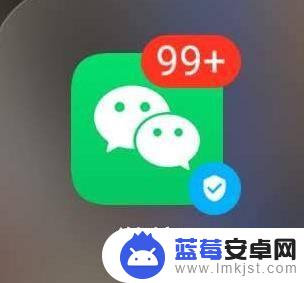
2.进入微信首页后,点击首页正下方一排的“我”,如图
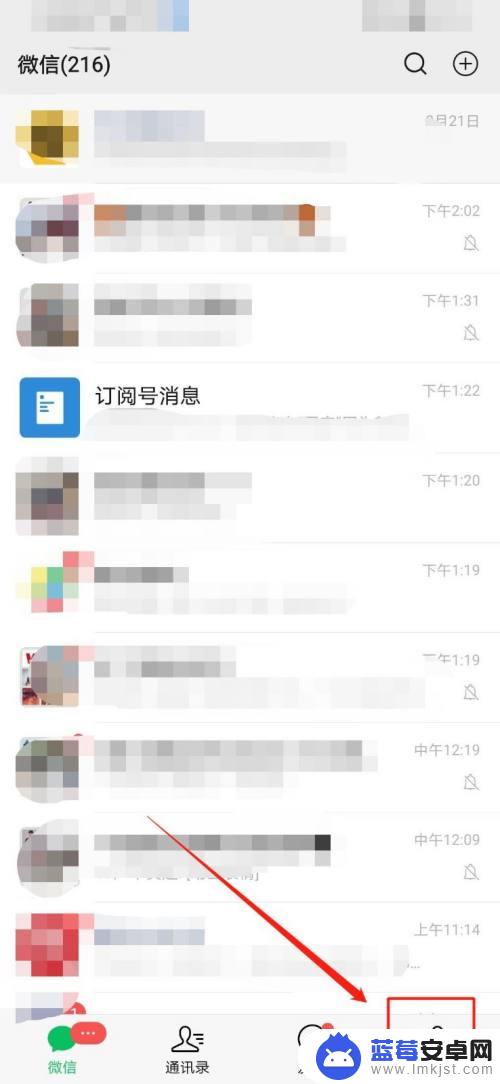
3.进入“我”界面后,点击“我”界面第六行的“设置”,如图
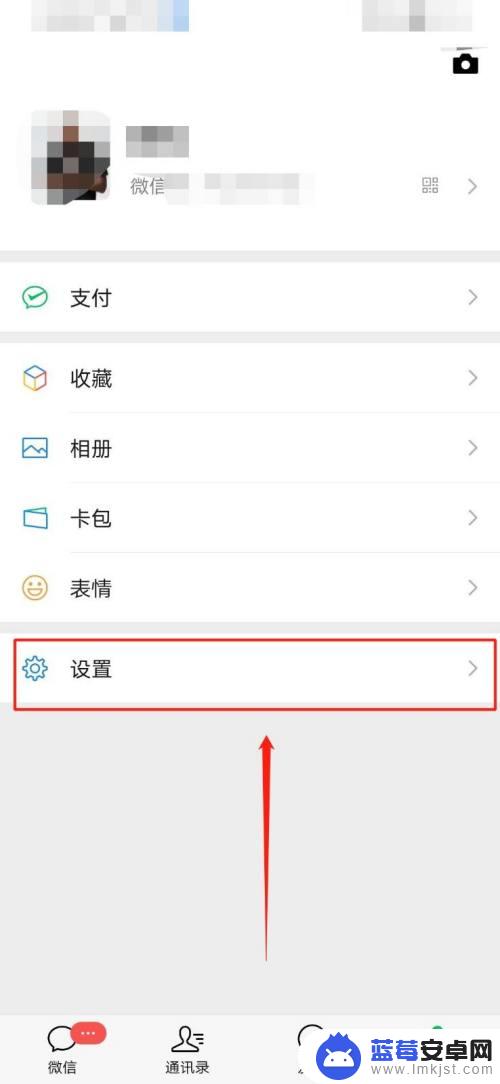
4.进入“设置”界面后,点击“设置”界面第二行的“新消息提醒”。如图
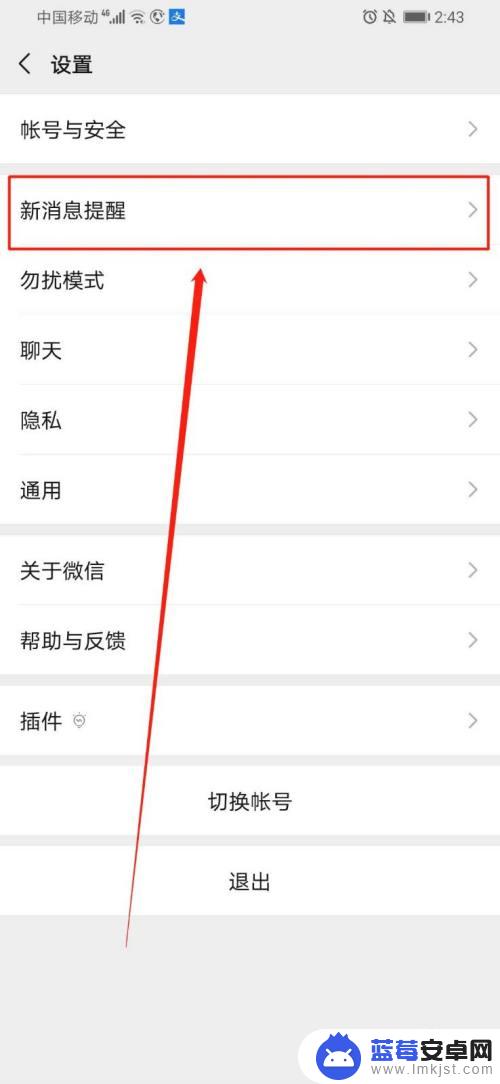
5.进入“新消息提醒”界面后,点击“新消息提醒”界面第五行的“语音和视频通话邀请”。如图
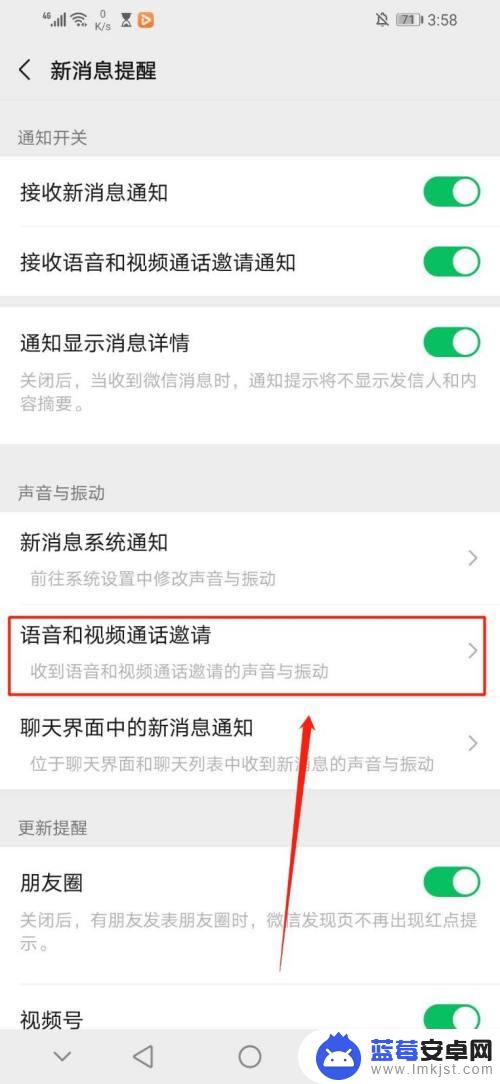
6.进入“通知管理”界面后,点击“通知管理”界面第四行的“锁屏通知”右边的扩展号“>”,如图
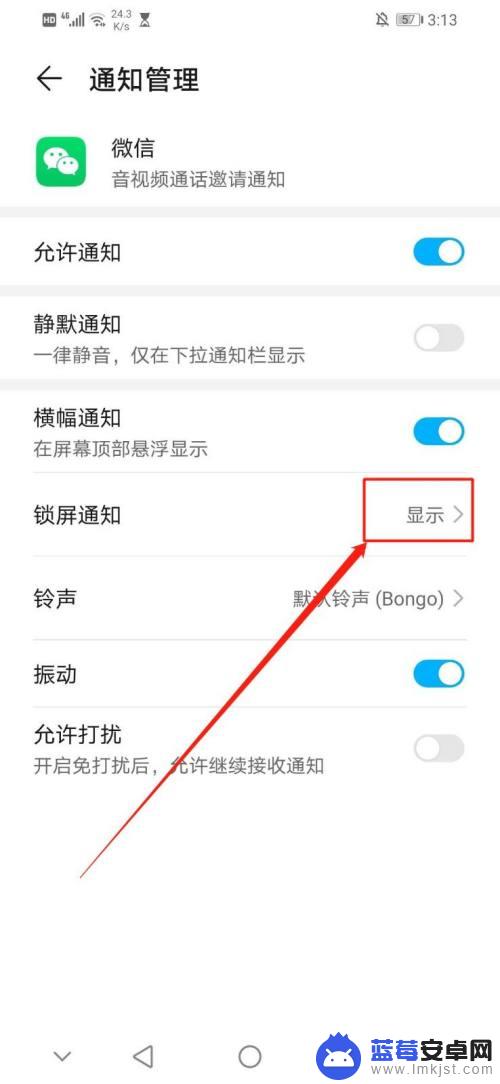
7.点击第三行蓝色字体的“隐藏通知内容”,如图
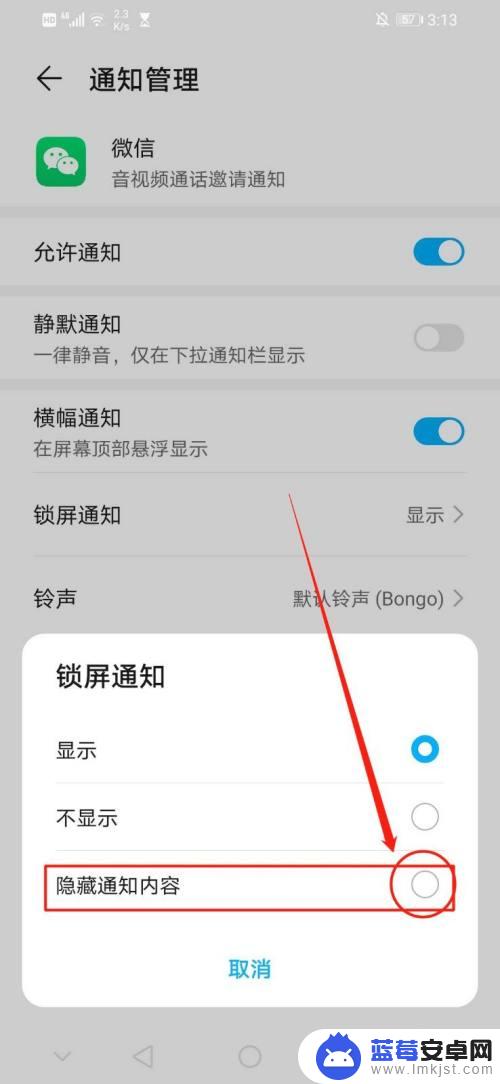
8.如图完成如何设置隐藏手机视频通话
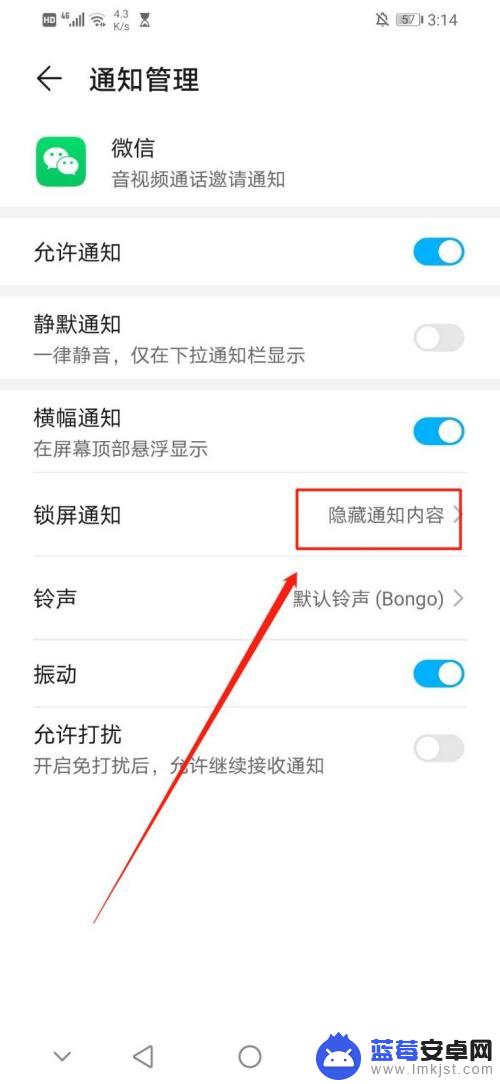
以上是如何设置隐藏手机视频通话的全部内容,如果您遇到这种情况,可以按照本文的方法进行解决,希望对大家有所帮助。












